随着智能手机的普及,我们经常需要将手机中的照片、视频或文档传输到电脑中进行保存或编辑,而使用USB线连接手机和电脑是最常见且简便的方法之一。通过简单的操作,我们可以轻松地将手机中的文件传输到电脑上,实现数据的快速共享和备份。接下来让我们一起来了解一下USB手机连接电脑传输文件的方法吧。
USB线传输手机文件到电脑的方法
方法如下:
1.将手机和电脑通过USB数据线连接。

2.下拉手机通知栏,点击“正在通过USB充电”的图标。
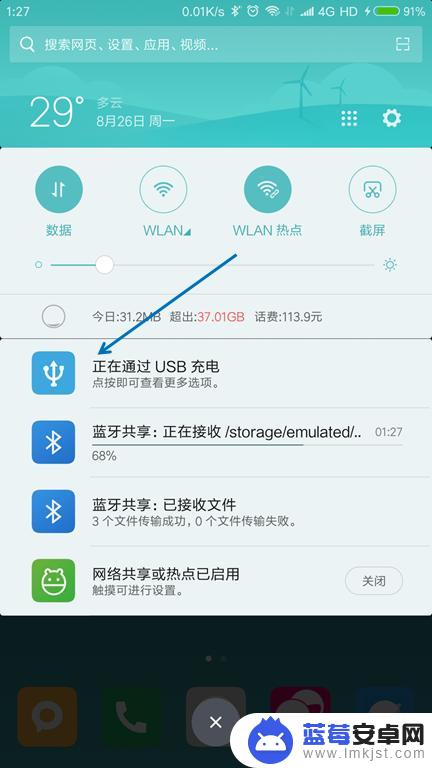
3.USB的用途里面选择“传输文件(MTP)”。
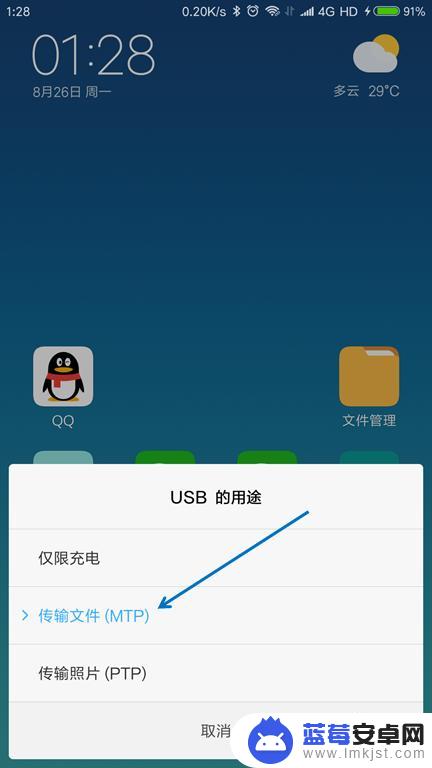
4.按下键盘上面的【Windows + E】组合键,打开文件管理器。

5.找到已经连接的手机,双击打开。

6.找到要传送到电脑的文件,选择并按下【Ctrl+C】复制。
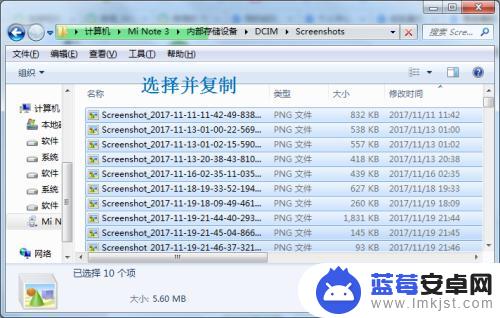
7.在电脑上面找到要存放的位置,按下【Ctrl+V】粘贴。

以上就是usb手机连接电脑怎么传文件的全部内容,碰到同样情况的朋友们赶紧参照小编的方法来处理吧,希望能够对大家有所帮助。












